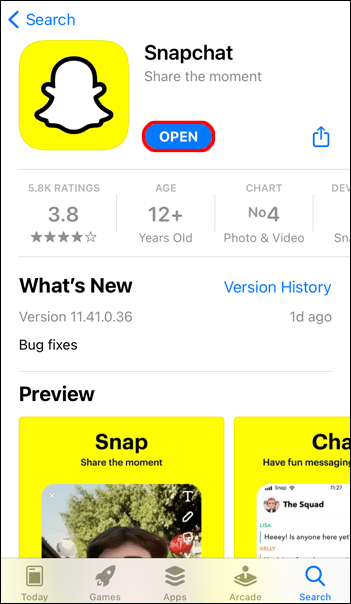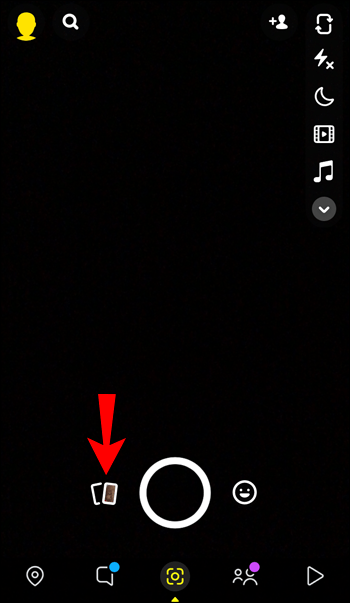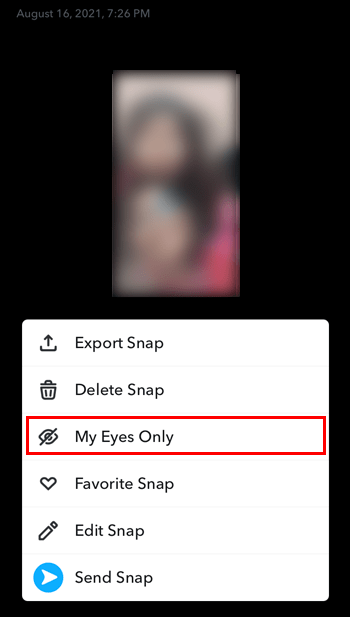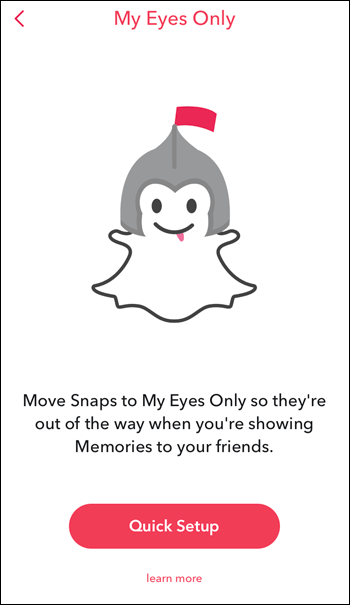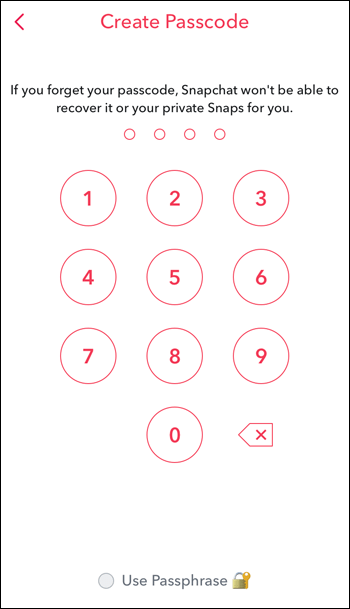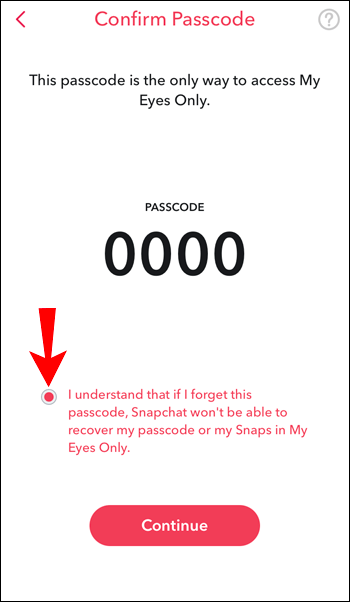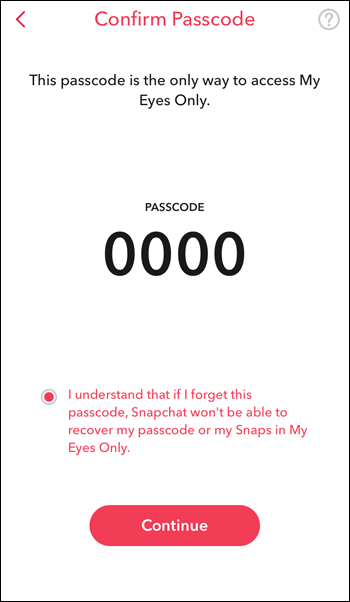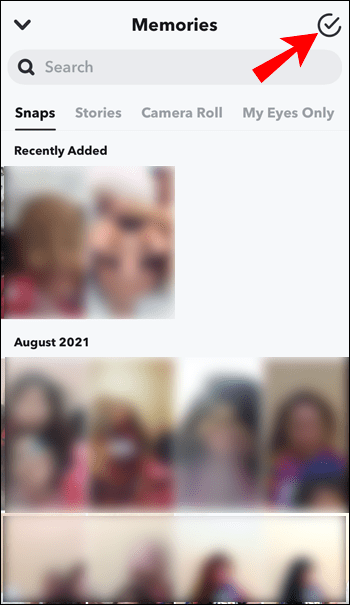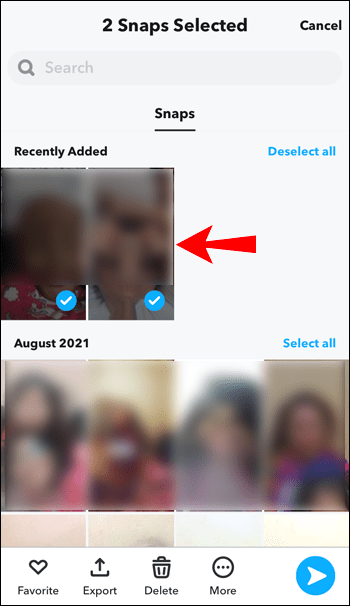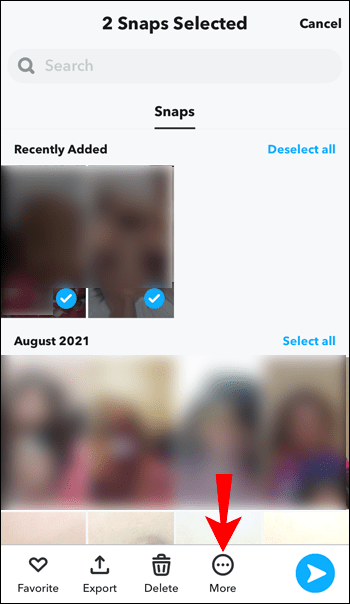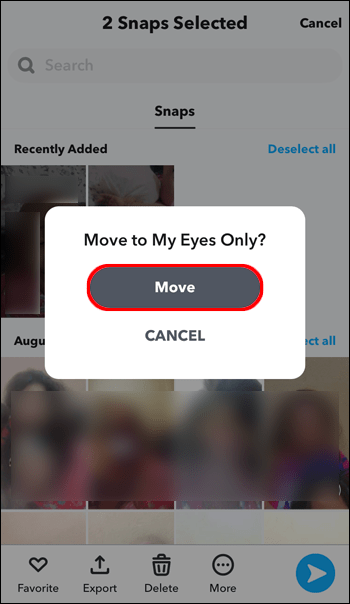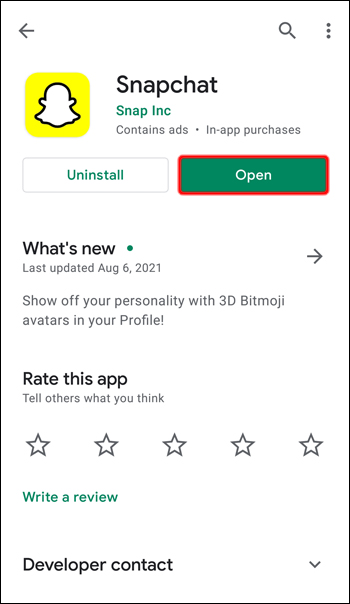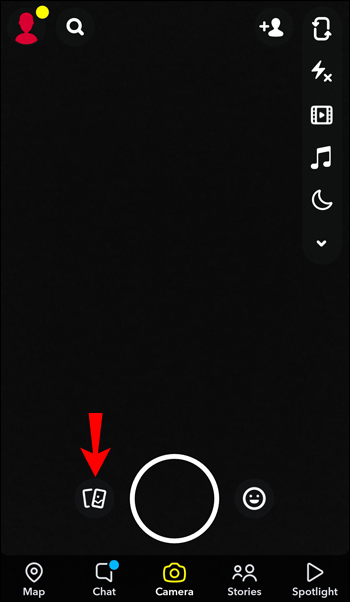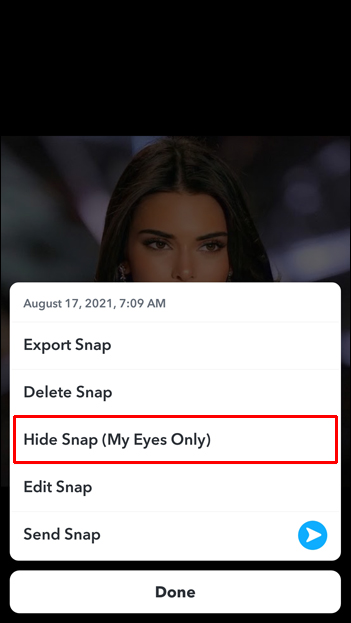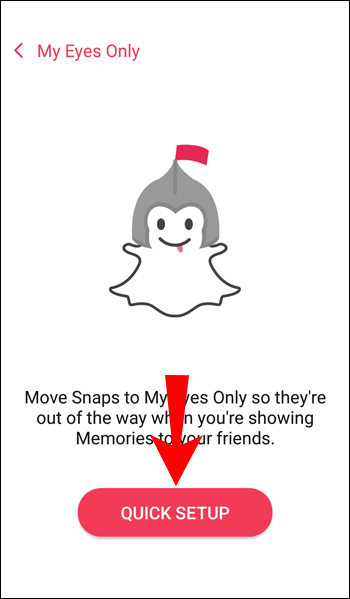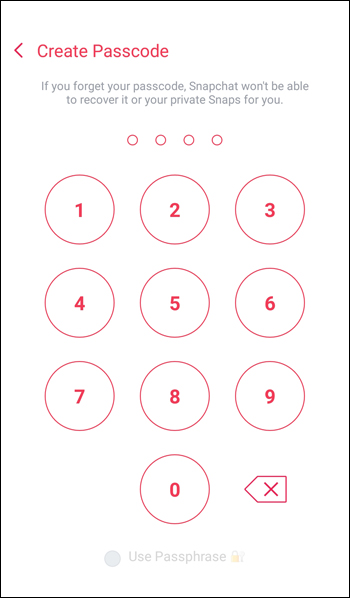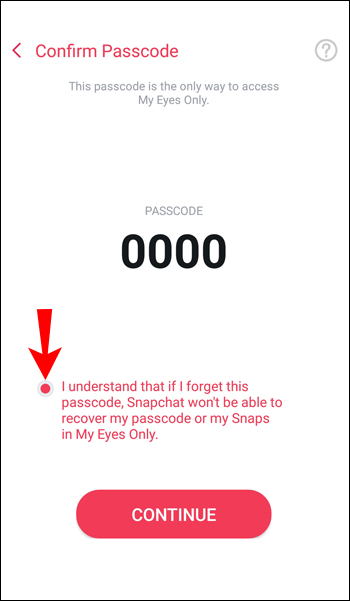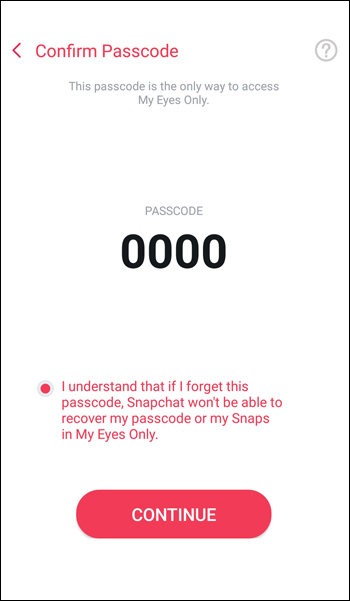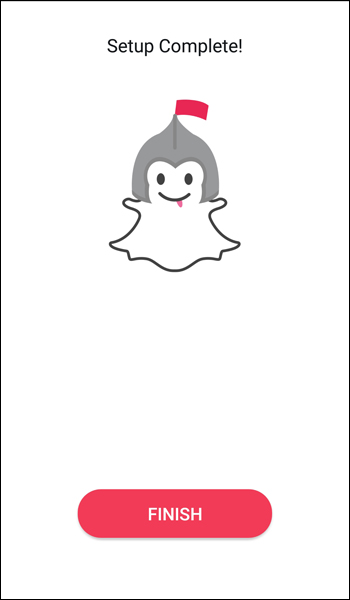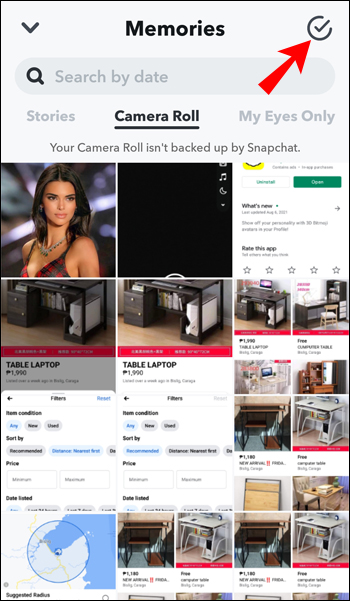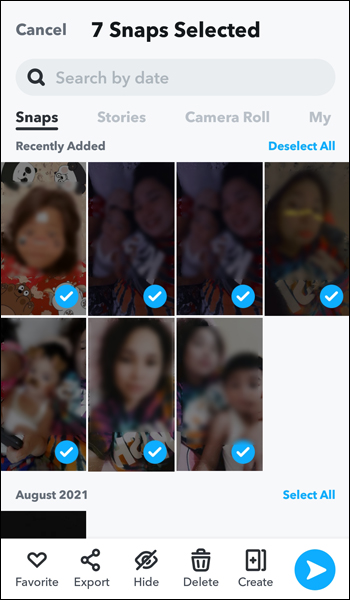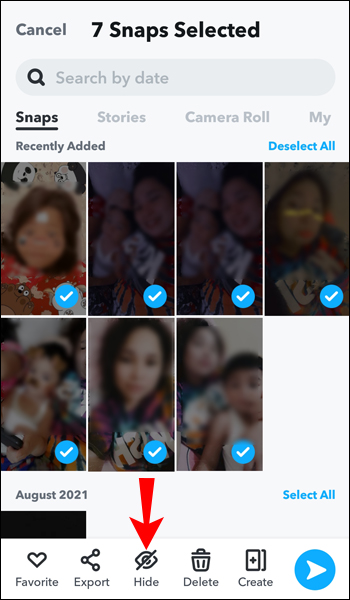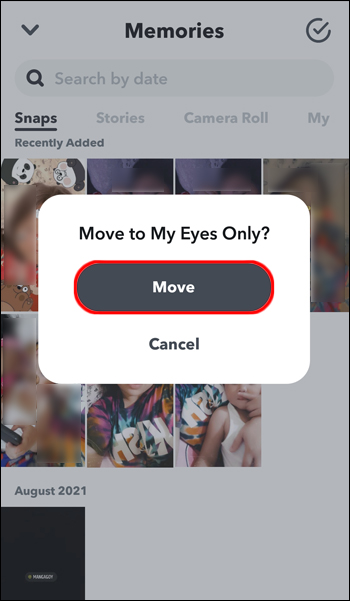Snapchatを使用すると、お気に入りのスナップとストーリーをメモリに保存できます。これは、それらを安全に保存するためのアルバムです。そして、それらの瞬間の一部をさらにプライベートに保つために、Snapchatの「MyEyesOnly」機能を使用してパスワードでそれらを保護することができます。

SnapchatでMyEyes Onlyを入手する方法を学びたい場合は、適切な場所に来ました。この記事では、セットアップのステップバイステップガイドを提供し、その主要な機能のいくつかについて説明します。
私の目だけは何ですか?
Snapchatは、プライバシーを保護するためにMy EyesOnly機能を導入しました。基本的に、秘密にしておきたいスナップとストーリーにパスワードを追加できます。そうすれば、あなただけがそれらを見ることができます。このパスワードは、Snapchatアカウントへのログインに使用するパスワードに追加されます。
My Eyes Onlyパスワードを忘れた場合はリセットできますが、以前に保存したファイルはすべて削除されることを知っておくことが重要です。これは、このセキュリティ対策を回避しようとしている可能性のある侵入者から最もプライベートなファイルを保護するSnapchatの方法です。
iPhoneアプリのSnapchatに「MyEyesOnly」を追加する方法
手順を紹介する前に、My Eyes Onlyにスナップを追加する必要があります。メモリにスナップが少なくとも1つあることを確認するか、スマートフォンのカメラロールからSnapchatにコンテンツを共有する必要があります。
My Eyesをこれまで使用したことがない場合にのみ、設定する手順は次のとおりです。
- Snapchatアプリを開きます。
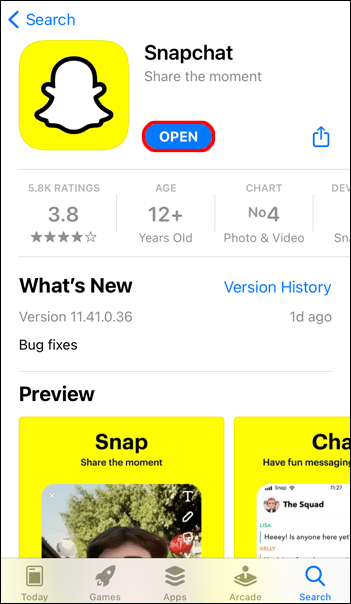
- カメラ画面から上にスワイプして、メモリにアクセスします。
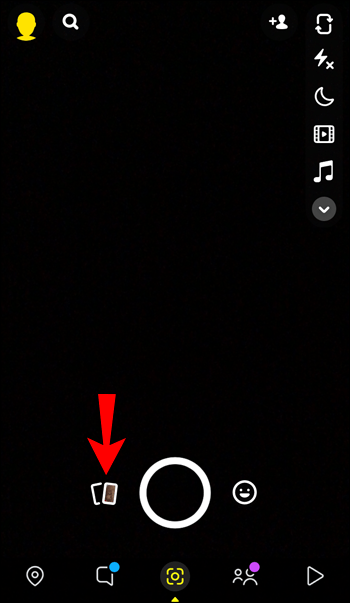
- 移動したいスナップを見つけて押し続け、「マイアイズのみ」をタップします。
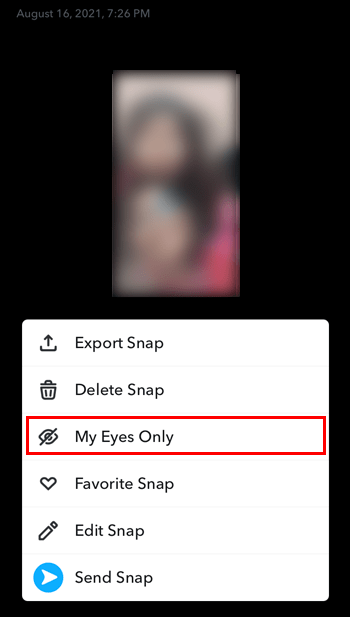
- 「クイックセットアップ」をタップします。
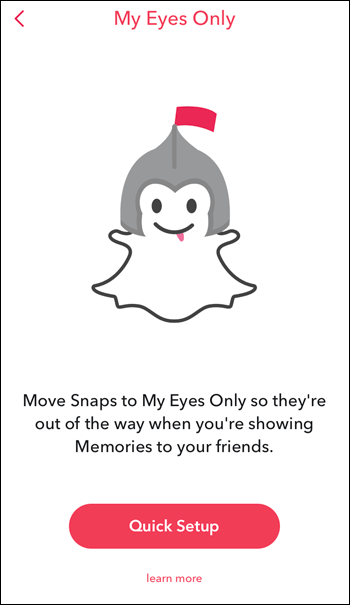
- パスワードを作成。パスワードは、Snapchatアカウントへのアクセスに使用するものと同じであってはならないことに注意してください。さらに、パスワードがMy EyesOnlyにアクセスする唯一の方法であることを忘れないでください。忘れてリセットしようとすると、以前に保存したファイルがすべて失われます。 4桁のパスコードを入力するか、数字と文字で構成されるパスフレーズを入力するかを選択できます。後者を選択する場合は、「パスフレーズを使用する」をタップします。
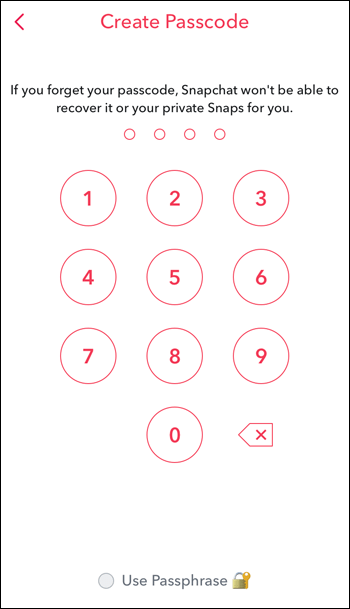
- My EyesOnlyに関する情報が画面に表示されます。確認し、続行する場合は円のアイコンをタップします。
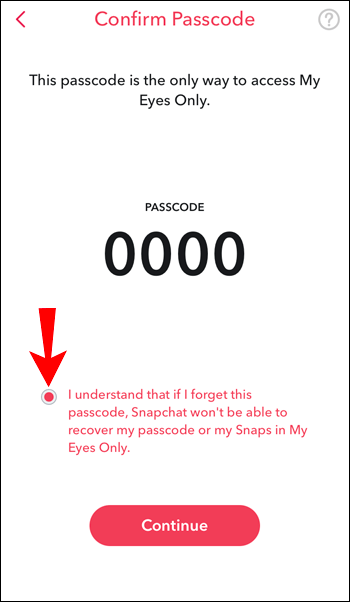
- 「続行」をタップします。
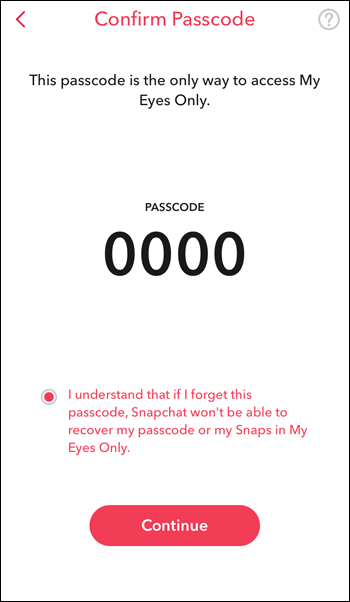
- 「完了」をタップします。

設定が完了すると、スナップをメモリからマイアイズのみに移動できます。
- カメラ画面から上にスワイプしてメモリにアクセスします。
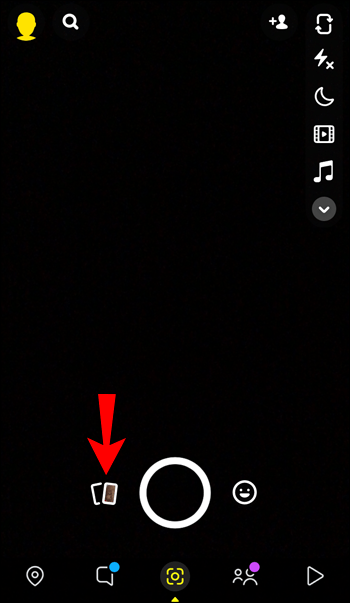
- 上部のチェックマークをタップします。
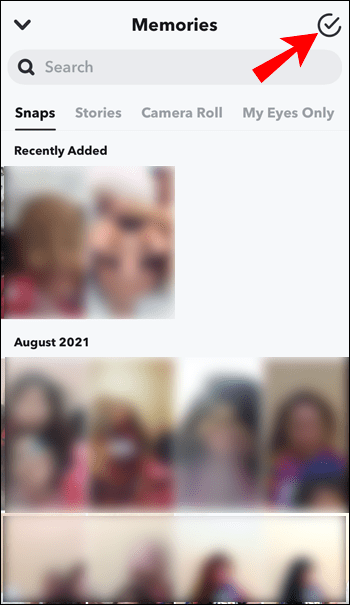
- My EyesOnlyに移動するスナップとストーリーをマークします。
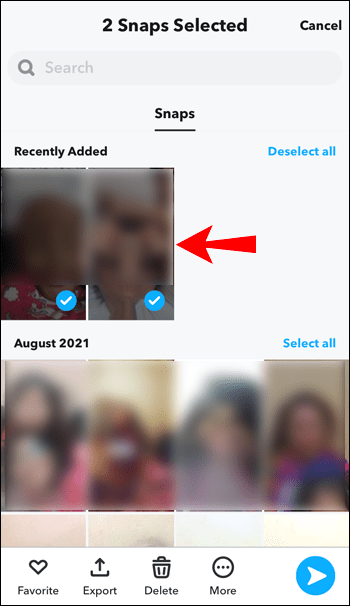
- 下部にある鍵のアイコンをタップします。
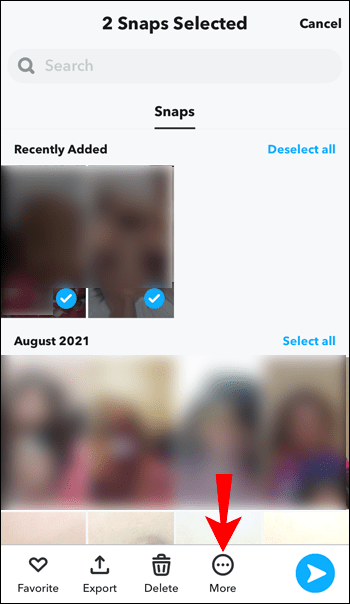
- 「移動」をタップします。
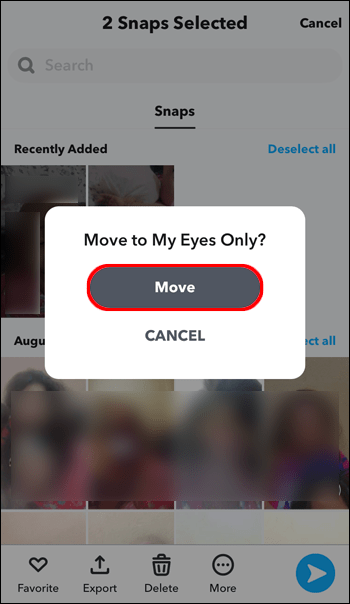
AndroidアプリのSnapchatに「MyEyesOnly」を追加する方法
iPhoneアプリと同様に、メモリにスナップまたはストーリーが少なくとも1つある場合は、Androidアプリでのみスナップをマイアイズに追加できます。以下の手順に従って、My EyesOnlyを設定します。
- Snapchatアプリを開きます。
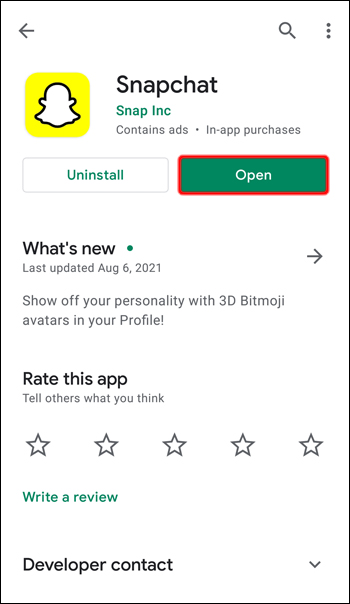
- カメラ画面から上にスワイプして、メモリに移動します。
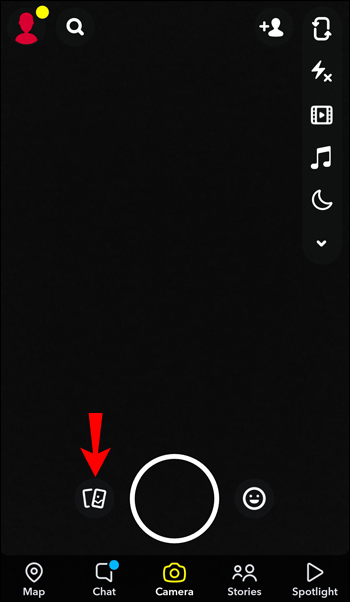
- スナップを押したまま、「MyEyesOnly」をタップします。
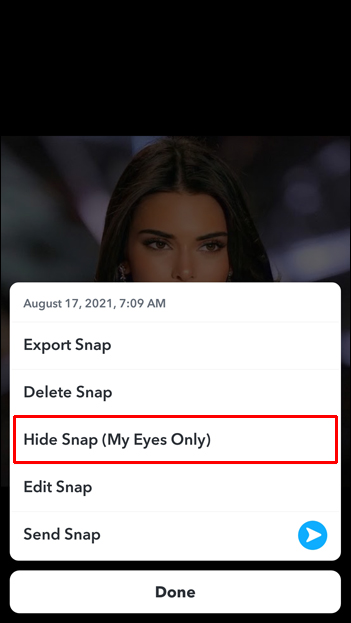
- 「クイックセットアップ」をタップします。
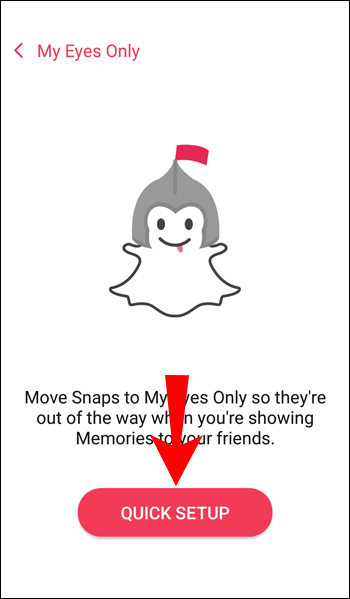
- パスワードを作成。 Snapchatアカウントで使用しているものとは異なる必要があります。 My Eyes Onlyにアクセスする唯一の方法であるため、覚えやすいものを選択してください。パスコードを忘れると、回復できなくなります。 4桁のパスコードを作成するか、数字と文字を含むパスフレーズを作成するかを選択します。パスフレーズを作成する場合は、画面下部の「パスフレーズを使用」をタップしてください。
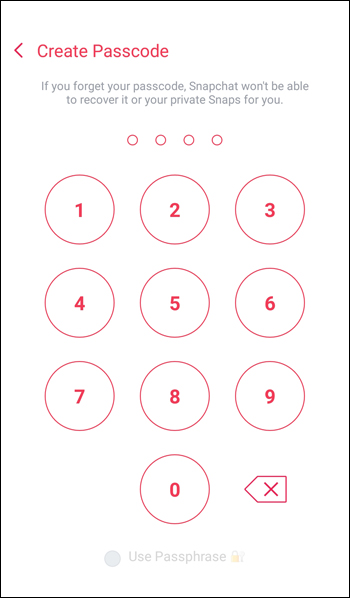
- My EyesOnlyに関する情報が画面に表示されます。それを読んで、同意する場合は円のアイコンをタップします。
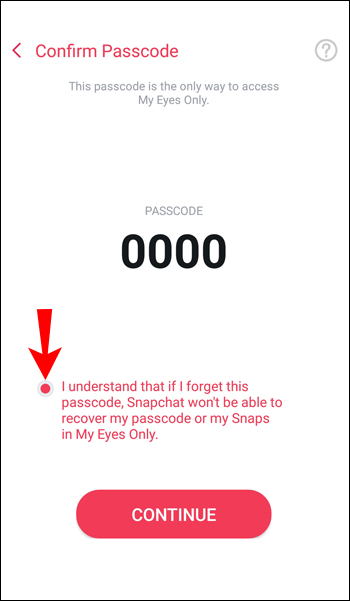
- 「続行」をタップします。
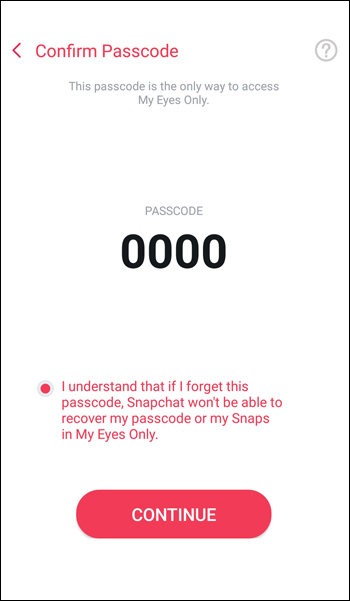
- 「完了」をタップします。
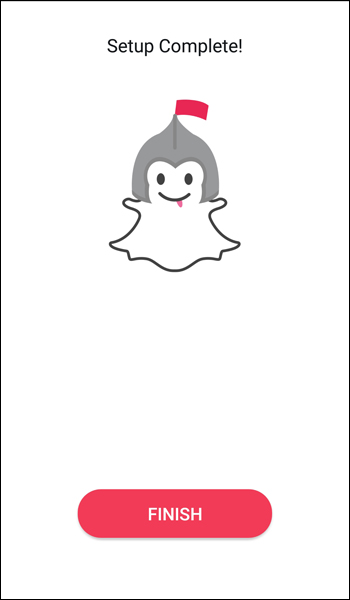
機能を正常に設定したら、スナップをMy EyesOnlyに追加できます。
- カメラ画面から上にスワイプして、メモリに移動します。
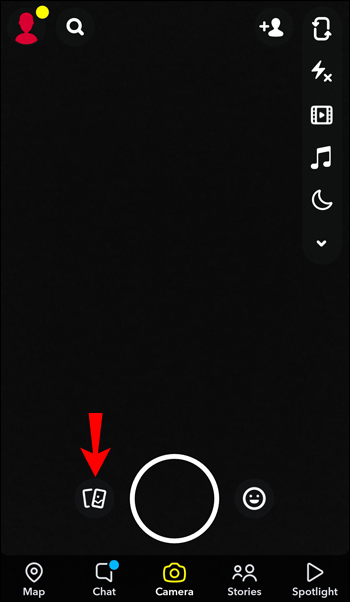
- 画面上部のチェックマークをタップします。
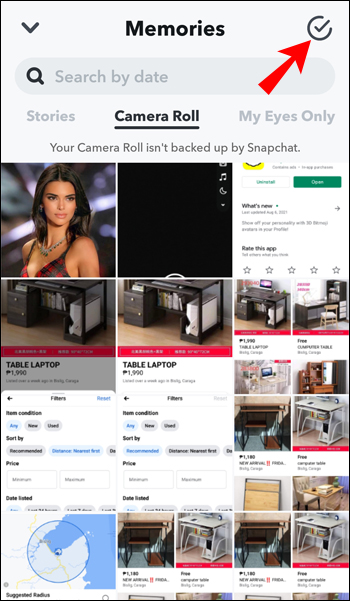
- My EyesOnlyに追加するスナップとストーリーを選択します。
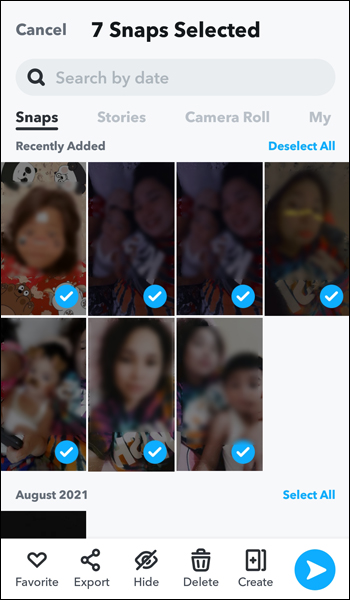
- ロックアイコンをタップします。
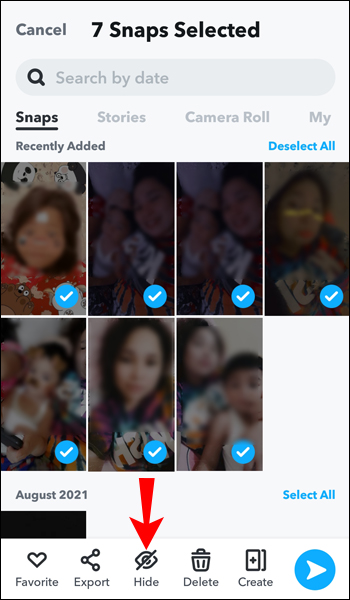
- 「移動」をタップします。
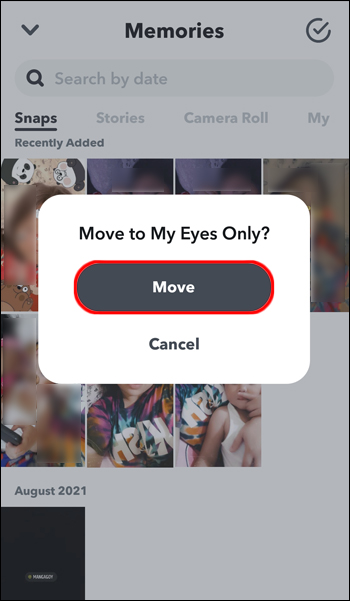
その他のFAQ
My Eyes Onlyに写真を追加できないのはなぜですか?
これが発生する理由はいくつかあります。まず、インターネット接続をチェックして、すべてがスムーズに実行されていることを確認します。次に、スナップとストーリーを追加する前に、My EyesOnlyを設定していることを確認してください。オプションを表示する前に、まずパスコードを設定する必要があります。第三に、少なくとも1つのスナップまたはストーリーをメモリに含めるか、スマートフォンのカメラからコンテンツを共有する必要があります。
My Eyes Onlyのパスワードを変更できますか?
My Eyes Onlyの重要な機能の1つは、パスワードで保護されていることです。前述のように、パスワードを忘れた場合、結果なしにパスワードを復元する方法はありません(以前に保存されたスナップとストーリーへのアクセスが失われます)。
ただし、現在のパスワードがわかっている場合は、パスワードを変更できます。
1.Snapchatアプリを開きます。
2. Memoriesに移動し、左にスワイプしてMy EyesOnlyにアクセスします。
3.「オプション」をタップします。
4.「パスコードの変更」をタップします。
5.変更するパスワードを入力します。
6.新しいパスワードを入力します。 4桁のパスコードを入力するか、数字と文字を含むパスフレーズを入力するかを選択します。
7.「次へ」をタップします。
8.このオプションに関する情報が画面に表示されます。同意する場合は、円をタップします。
9. [続行]をタップします。
10.「完了」をタップします。
上記の手順に従ってパスワードを変更しても、My EyesOnlyフォルダーに保存したものはすべて失われないことを知っておくことが重要です。
現在のパスワードがわからない場合は、状況が異なります。目標はあなたのプライバシーを保護し、他の誰かがあなたのファイルにアクセスするのを防ぐことなので、SnapchatサポートチームはMy EyesOnlyのファイルにアクセスできません。パスワードを忘れた場合はリセットできますが、My EyesOnlyフォルダーに保存したものはすべて削除されます。
パスワードを忘れてリセットしたい場合は、以下の手順に従ってください。
1.Snapchatアプリを開きます。
2.思い出に移動し、左にスワイプしてMy EyesOnlyに移動します。
3.「オプション」をタップします。
4.「パスコードを忘れた」をタップします。
5.Snapchatアカウントのパスワードを入力します。
6.「次へ」をタップします。
7.画面の情報を読み、同意する場合は円をタップします。
8. [続行]をタップします。
9.新しいパスワードを作成します。アカウントに使用しているものとは異なる必要があることを忘れないでください。
これで、My Eyes Onlyに再びアクセスできるようになりますが、フォルダは空になります。以前に保存したスナップとストーリーを復元する方法はないため、追加できるのは新しいスナップとストーリーのみです。
Snapchatはあなたのプライバシーを保護します
My Eyes Onlyは、最も重要なスナップとストーリーが詮索好きな目から安全に保護されるようにするために使用する必要がある優れたオプションです。ほんの数ステップでセットアップし、作成した特別なパスワードで最も価値のあるファイルを保護することができます。パスワードをリセットすると、Snapchatは以前にフォルダに保存したものをすべて削除するため、パスワードを忘れないようにすることが重要です。
Snapchatを使用していますか? My Eyes Onlyオプションを使用してみましたか?以下のコメントセクションで教えてください。